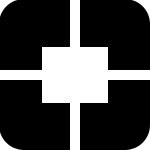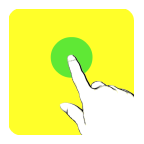cdr下载2018
v1.0 | 2024-04-19
cdr下载2018是一款非常专业有效的绘图设计软件。强大的功能确保了用户们在使用该软件进行绘图的过程中不会出现功能无法支持的问题,对cdr下载2018感兴趣那就下载吧。

cdr下载2018功能使用介绍
coreldraw x4自动抠图怎么用?
1、首先我们打开安装好的COREIDRAW X4,打开软件后我们需要导入一张图片,单击【文件】——【导入】然后选择你需要扣的图片即可导入成功。
2、将图片成功导入后,如果图片太大或太小,你可以选择用鼠标左键拖动图片的边角进行放大或缩小。黑色点是图片的边框位置,鼠标放在该位置拖住不放即可放大缩小。
3、整理好图片后我们需要开始抠图了,选择导航栏上的【位图】——【轮廓描摹】——【高质量图像】
4、进入到COREIDRAW X4的轮廓描摹界面后,我们在下图中标示处调整描摹的细节。
5、设置完细节后单击【排列】——【取消群组】,这里有两个取消的方式,选择第一个即可。
6、取消群组后就需要删减一些不要的图像了,单击【挑选工具】选择不需要的图像直接删除即可。
7、删除不需要的图像后单击【文件】——【导出】,导出保存的格式选择.jpg,其他数据默认即可。
8、最后是小编抠图的最终结果了
coreldraw x4怎么裁剪?
1、单击左侧导航栏然后选择【裁剪工具】或是第三个按钮
2、选中裁剪按钮后,我们圈出自己需要的位置
3、圈中自己需要的位置后,在圈中的区域内双击即可裁剪出来。
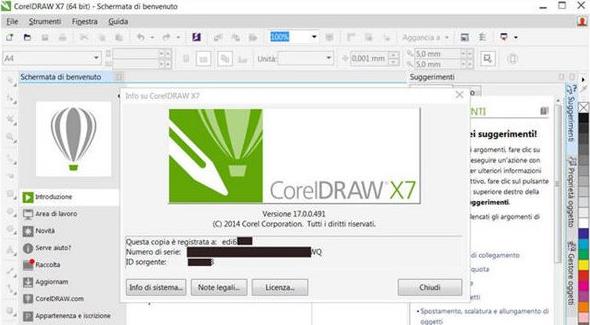
cdr下载2018特点
1、享受专业的应用程序,轻松完成任何设计或照片项目。
2、创造性地探索直观易用的多功能工具,呈现独特的风格,给观众留下深刻的印象。
3、高性能依赖于业界领先的文件格式兼容性和更快的处理速度,这使得复杂的工作流任务更加高效。
4、使用最先进的设计技术和工具,使您的创作过程更加丰富多彩。
5、用户友好性。享受一个无缝的设计体验与一个定制的界面和无与伦比的定制功能。
cdr下载2018抠图功能介绍
1、首先打开CDR软件,导入一张图片。
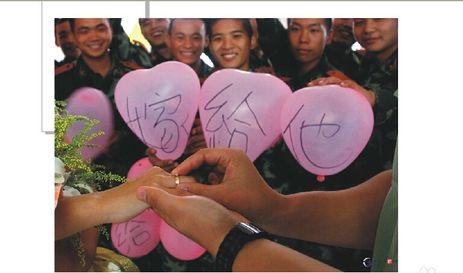
2、选择贝塞尔工具,沿着你需要抠出来的图像部分进行勾画,跟钢笔工具相似。
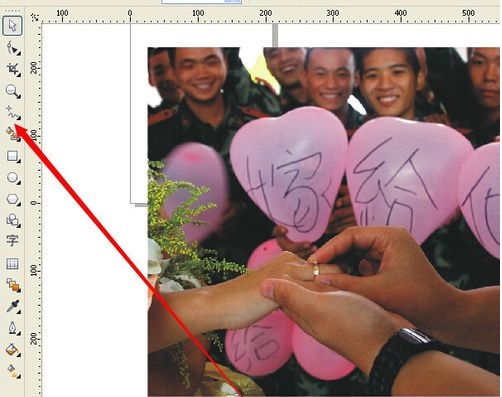
3、双击后可以转换方向,也可以按住C键,转化方向。
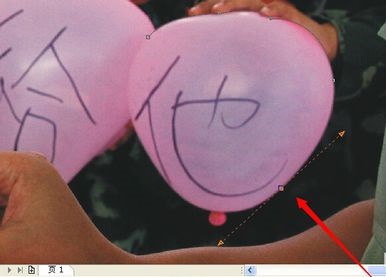
4、快要勾画完的时候,点击最上方自动闭合曲线。
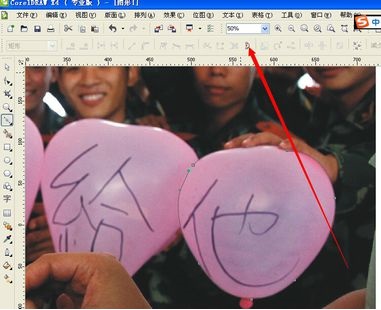
5、用形状工具进行调整不平滑的节点。
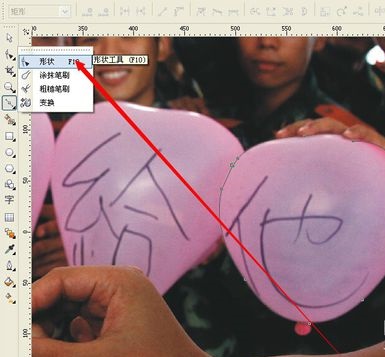
6、将不平衡的节点去掉,直线转换曲线进行节点的调节,至平滑为止。
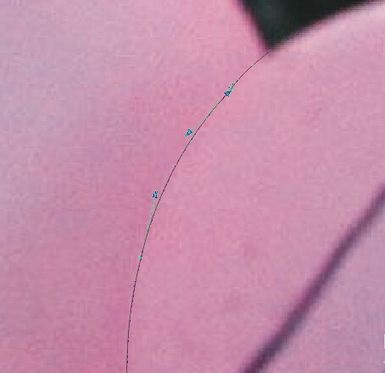
7、图框剪裁,放置容器中。可以利用形状工具裁剪掉多余的,减小空间。完成。
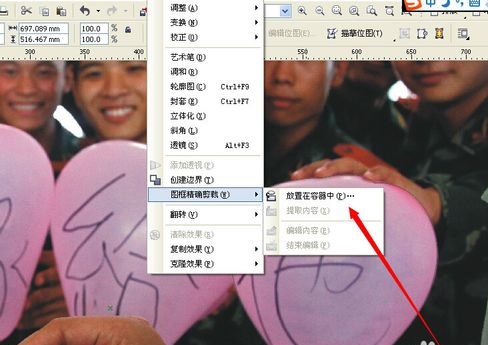
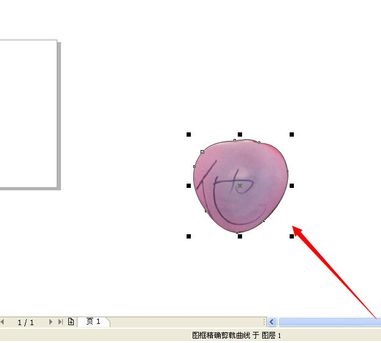
cdr下载2018安装
1、下载CorelDRAW x4简体中文完整安装软件包后,打开其中的程序文件夹
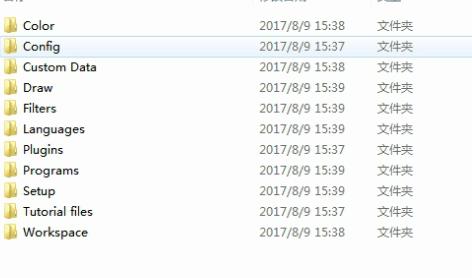
2、找到CorelDRAW x4、exe,然后双击打开
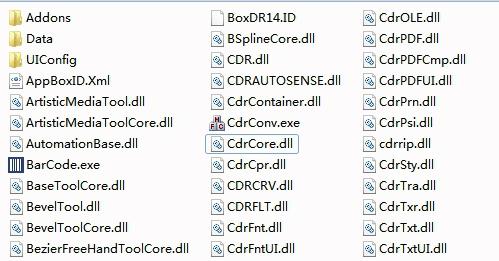
3、启动CorelDRAW x4简体中文完整版本初始化安装向导
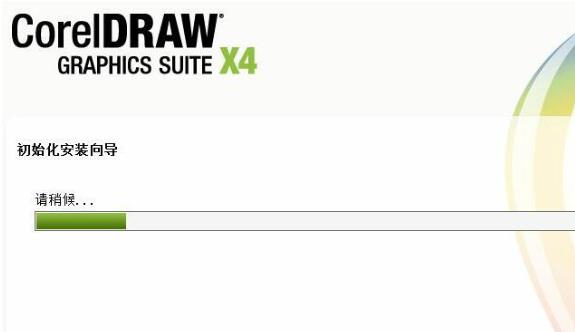
4、阅读并同意许可协议,然后单击“下一步”。

5、选择自定义安装目录,然后仅选择第一个CorelDRAW应用程序
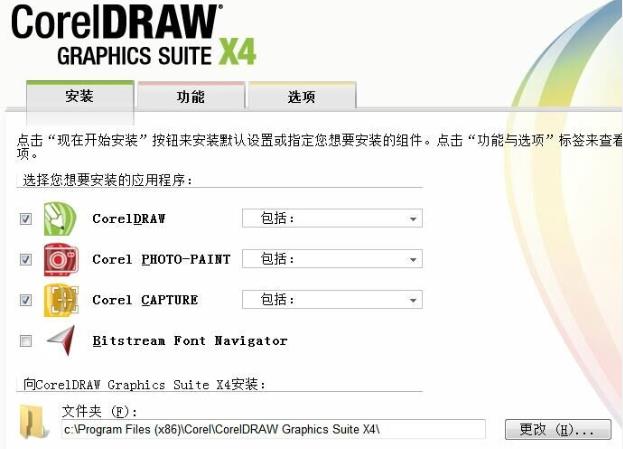
6、点击开始安装,等待进度条。

7、安装完成后,CorelDRAW x4即可使用。
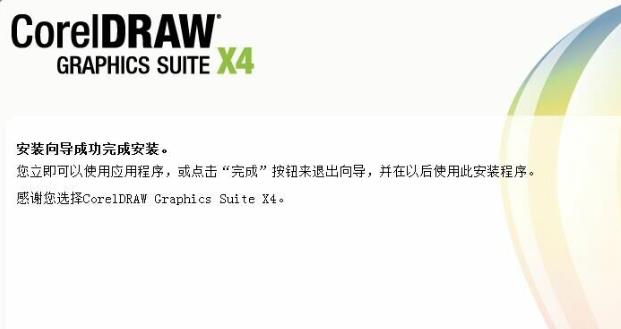
cdr下载2018疑问解答
CorelDraw是什么?CorelDraw能做什么?
CorelDRAW Graphics Suite是加拿大Corel公司的平面设计软件。
CorelDRAW Graphics Suite非凡的设计能力广泛地应用于商标设计、标志制作、模型绘制、插图描画、排版及分色输出等等诸多领域。
CorelDRAW界面设计友好,空间广阔,操作精微细致;CorelDRAW提供了一整套的图形精确定位和变形控制方案;
CorelDRAW的文字处理与图像的输出输入构成了排版功能。CorelDRAW易用性、兼容性与价值性一直是业界专业人员的最爱。